|
Mond-Fairy

Dieses
Tutorial wurde von
mir Romana geschrieben, es darf
nicht kopiert werden und
auf anderen Seiten
zum download angeboten werden.
Jegliche
Ähnlichkeit ist rein zufällig.
Ich habe es mit Corel X2020
geschrieben, geht aber sicher
mit den anderen auch.
Tuben gibt es
keine da ich diese bekommen
habe
Du benötigst 1 Haupttube
2 Decotube
Material benötigen wir keines
Filter :
Muras Meister - Copies 103
Mehdi - Sorting Tiles
Caroline and
Sensibility - CS LDots - CS
DLines
Flaming Pear - Flexify 2
Teph´s Tricks - Dark to
Transparent
Render - Clouds
(Hintergrundfarbe-Vordergrundfarbe)
1.)
Öffne ein
transparentes Bild mit der Größe
von 900 x 800
Suche dir 2
schöne Farben aus deiner Tube
Ich hab als
Vordergrundfarbe #7b91a7
und als
Hintergrundfarbe #d6dadd
2.)
Wir machen
uns jetzt einen Hintergrund
Fülle dein Bild mit der
Hintergrundfarbe
Render - Clouds
(Hintergrundfarbe-Vordergrundfarbe)
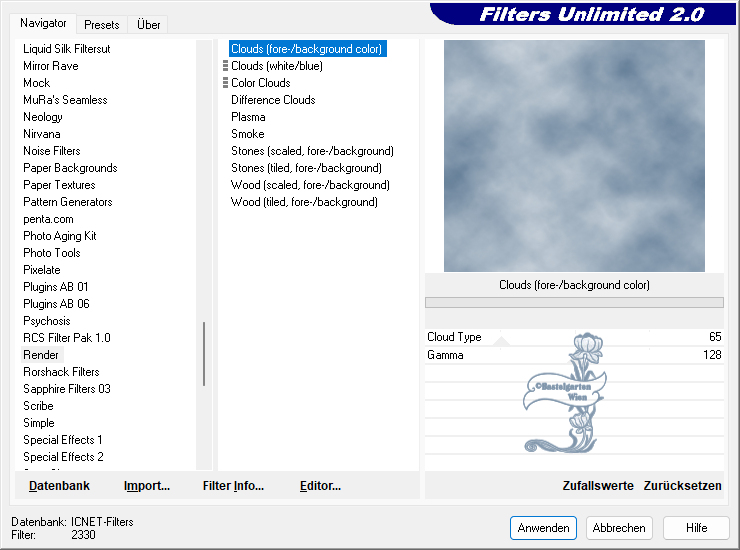
3.)
Alles
Auswählen
Kopiere
deine Haupttube in eine Auswahl
ein
Auswahl aufheben
Effekte - Bild
Effekte - Nahtlos Kacheln
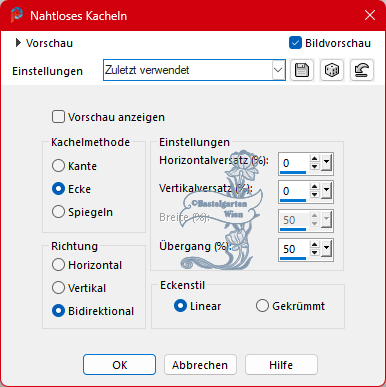
4.)
Caroline and
Sensibility - CS LDots
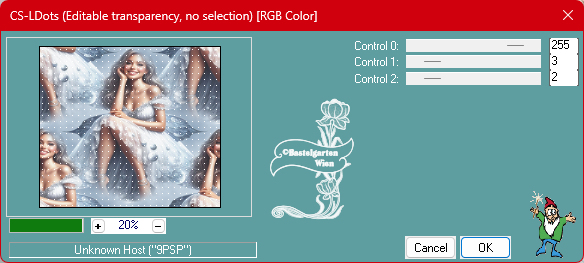
5.)
Caroline and
Sensibility - CS DLines
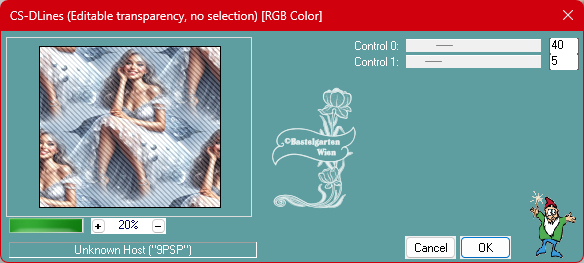
6.)
Mehdi - Sorting Tiles
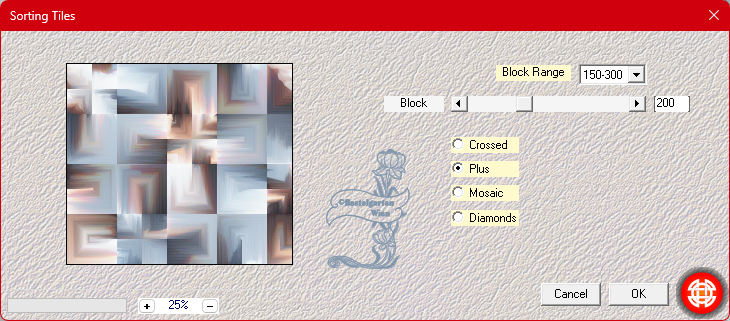
7.)
Ebene
Duplizieren
Teph´s Tricks - Dark to
Transparent
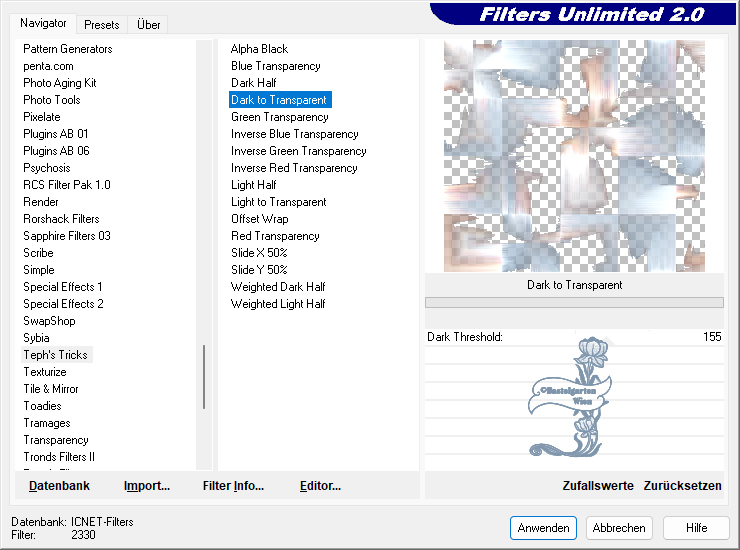
8.)
Effekte - 3D
Effekte - Schlagschatten

9.)
Ebene
Duplizieren
Bild Größe
ändern
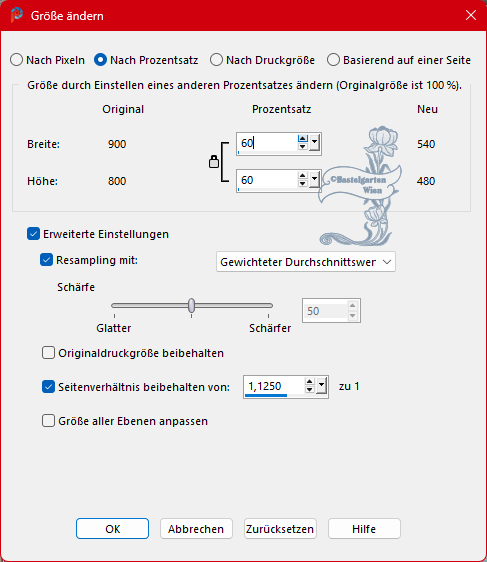
10.)
Flaming Pear -
Flexify 2

11.)
Bild Größe
ändern
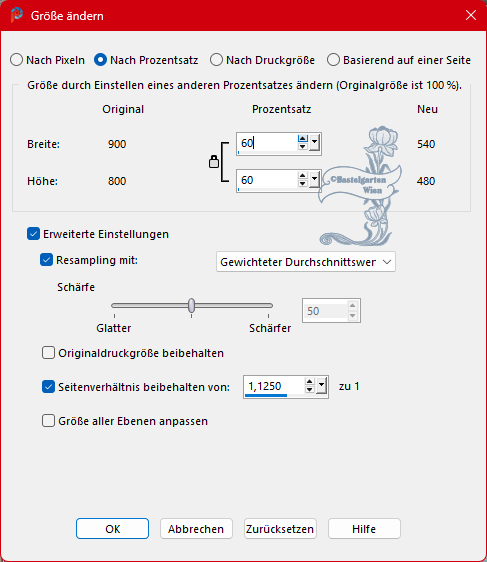
Ebene
Duplizieren
Vertikal Spiegeln
12.)
Effekte -
Bildeffekte Versatz
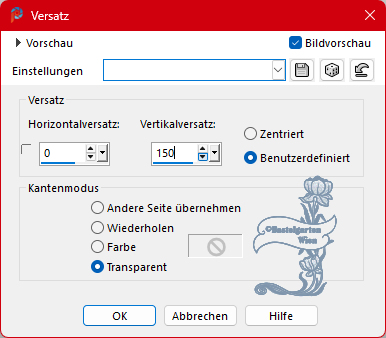
Ebenen nach
unten zusammenfassen
Einstellen - Schärfen -
Scharfzeichnen
13.)
Aktiviere dein
Verschiebungswerkzeug
Stelle diese Werte darauf ein

14.)
Aktiviere dein
Auswahlwerkzeug Zauberstab
mit dieser Einstellung

Klicke nun in die Mitte des
Ornamentes
Ebene neue Rasterebene
Fülle die Auswahl mit der
Vordergrundfarbe
Caroline and
Sensibility - CS LDots aus Punkt
4
Schiebe diese Ebene nach unten
15.)
Aktiviere deine erste Decotube
Schiebe diese zu der Auswahl
Passe die
Größe an
Einstellen - Schärfen -
Scharfzeichnen
Auswahl umkehren - Drücke nun
die Entferntaste deiner Tastatur
Siehe dazu mein Bild
Geh auf die oberste Ebene
Wiederhole den Schlagschatten 0
- 0 - 80 - 25
2x nach unten zusammenfassen
16.)
Bild Größe
ändern
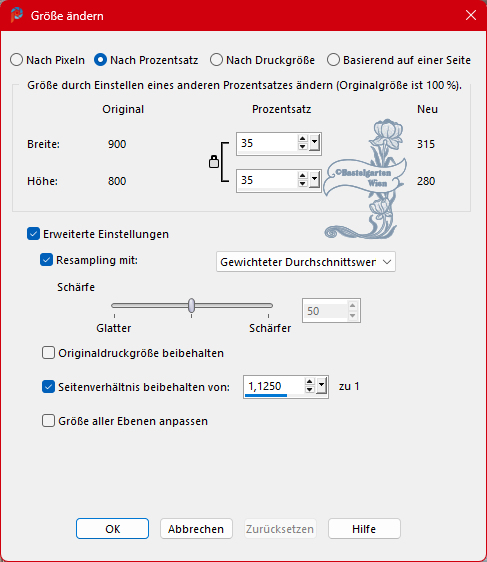
17.)
Muras Meister - Copies 103
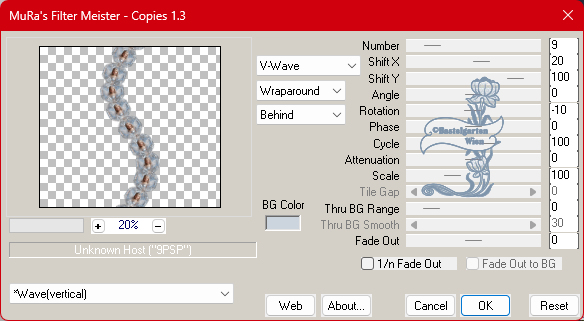
18.)
Effekte -
Bildeffekte Versatz
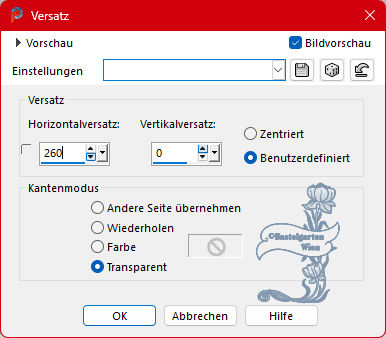
Ebene
Duplizieren
Horizontal Spiegeln
19.)
Aktiviere deine zweite Decotube
Passe die
Größe an
Einstellen - Schärfen -
Scharfzeichnen
Wiederhole den Schlagschatten 0
- 0 - 80 - 25
Effekte -
Bildeffekte Versatz
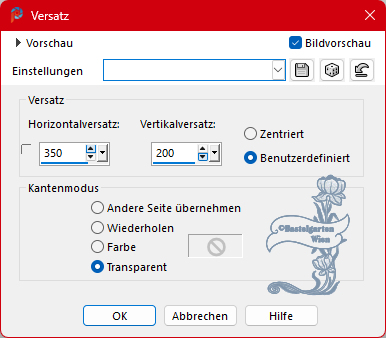
Ebene
Duplizieren
Horizontal Spiegeln
20.)
Kopierern nun deine Haupttube in
das Bild
Ich
hab sie in der Mitte gelassen
Passe die Größe an
Einstellen - Schärfen -
Scharfzeichnen
Wiederhole den Schlagschatten 0
- 0 - 80 - 30
21.)
Alles
Auswählen
Bild - Rand hinzufügen von 50
Pixel in der Farbe #7b91a7
Auswahl umkehren
Render - Clouds
(Hintergrundfarbe-Vordergrundfarbe)
aus Punkt 2
Caroline and
Sensibility - CS LDots aus Punkt
4
Einstellen - Schärfen -
Scharfzeichnen
22.)
Effekte - 3D
Effekte - Aussparung
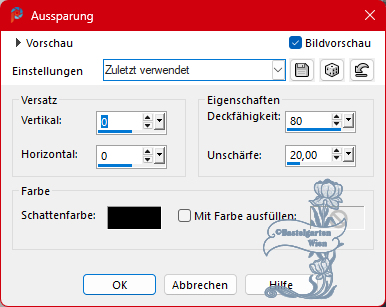
23.)
Aktivere
dein Textwerkzeug - Benenne dein
Bild
Schreib
deinen Namen
oder gib
dein Wasserzeichen darauf
Gib noch das Copyright auf dein
Bild
Schlagschatten nach Wahl
24.)
Bild - Rand hinzufügen von 1
Pixel in der Farbe #7b91a7
Nun bist du
fertig und du kannst deinen Bild
als jpg abspeichern.
Ich hoffe
dir hat das Tutorial genauso
viel Spaß gemacht
wie mir es
zu schreiben.
Dankeschön
fürs nachbasteln.
Home
Zwei
weitere Versionen von mir


Design by Romana |